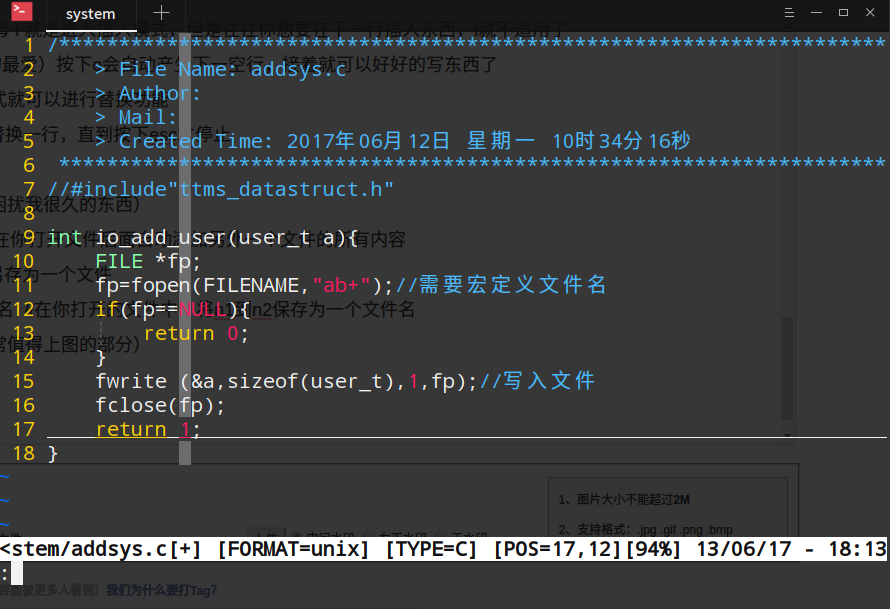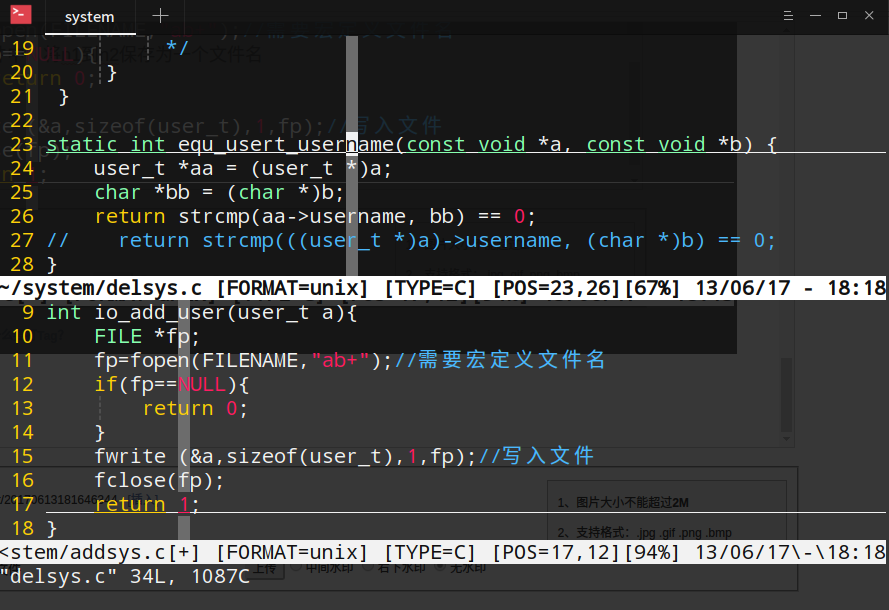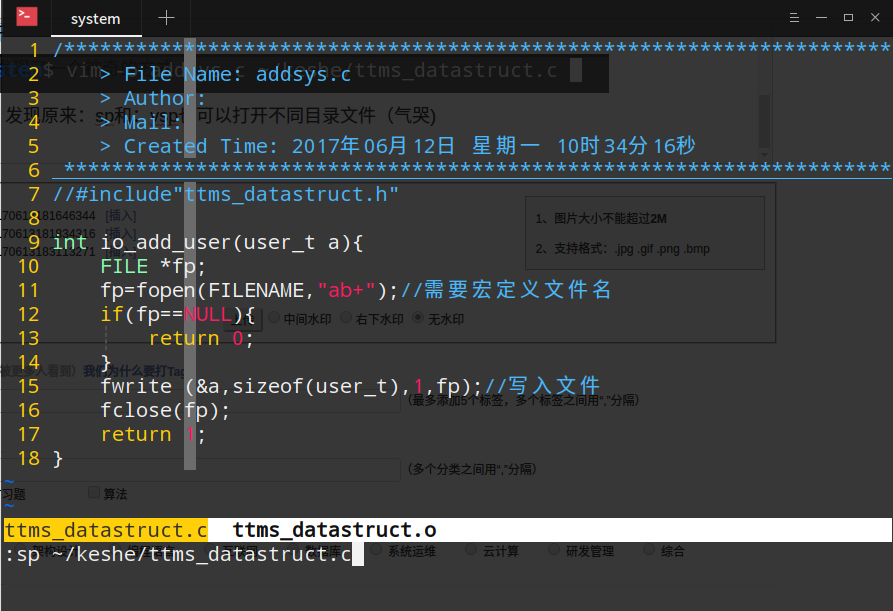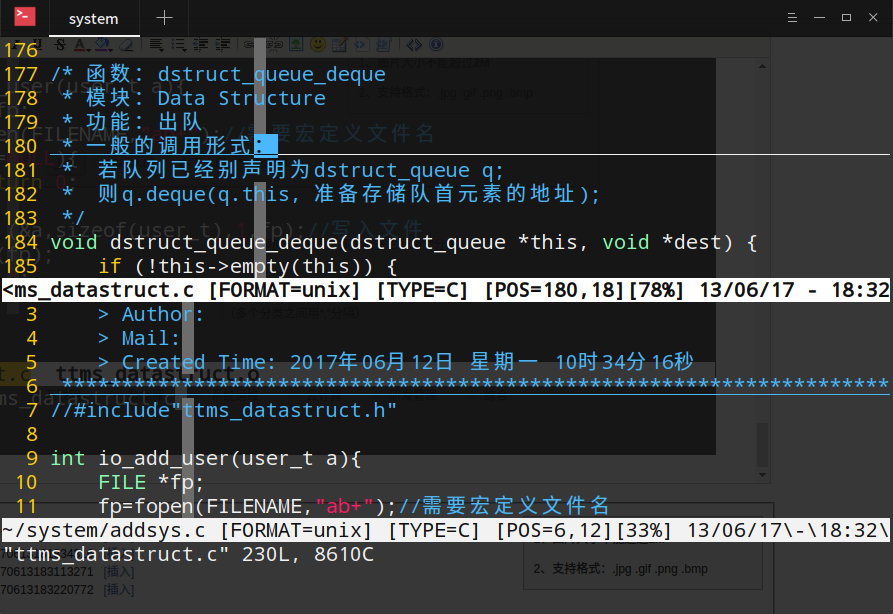以前上机只是觉得vim很烦人,不能干很多事情,现在学了很多vim里面的知识,发现只用键盘就可以干很多事情,不用再把gedit召唤出来在不同文件下复制和删除(一直觉得这种方式很烦人,那时还感觉windows好用),最近vim下让我觉得很多东西更加便利,就做了一些简单总结
1.程序打开后的复制,黏贴,复原(最需要的快捷命令)
①复制:最常用的yy,可以直接复制一行
nyy是从光标所在行向下复制,yG是复制所在行一直复制到文件结束,y0是复制所在行一直到文件开头
y$复制所在光标那个字符到该行末尾(最神奇功能)
②黏贴:p是向光标下一行黏贴,P是向光标上一行黏贴
③复原(这个简直是我的福音):每次总会在不小心删除内容而懊悔,有了u感觉舒服多了(但是如果修改之后用了:w,u这个宝贝也用不了了,切记不小心删除东西,用exc键退出插入模式,立即按u)
2.快速到达文件指定部位
①gg和1G都是快速到达文件头部
②G是快速到达文件尾部
③nG是移动到文件第几行(和光标无关)
④n【回车】是从光标向下移动n行
⑤数字0或者Home键是回到行首
$或者End是回到行末尾
3.翻页
①ctrl+f是向下翻页(因为vim小窗口不能完全显示所有文件)
②ctrl+b是向上翻页
/*③ctrl+d是向下翻半页
④ctrl+u是向上翻半页(感觉用处不大,就注释掉吧*/
4.其他快捷方式代替上下左右(在没有插入的情况下)
H左边 J下边 K上边 L右边(个人感觉蛮实用)
4、查找和替换(在未插入情况下)
①查找:/字符 :表示向下查找字符,找到之后按下回车就会高亮(我的vim配置好了,不知道没配置的vim是不是一样)
$字符:向上查找字符,找到之后按下回车就会高亮
②替换
:n1,n2s/原来字符/替换内容/g //从n1行到n2行替换字符
:1,$s/原来字符/替换内容/g //全部文件文件进行替换
:1,$s/原来字符/替换内容/gc //进行全部替换的时候会有一个询问你是否替换(既然都要替换,询问有什么用)
5.进入插入模式的集中方法
①小写字母 i 就是插入光标的上一个字符,但是往往你想要在下一行插入东西,i就不适用了
②大写字母 I 就是在光标所在行的行首插入。
③小写字母 o(我的最爱)按下o会在光标行的下一行产生新行并插入,接着就可以好好的写东西了
④大写字母 O,在光标的上一行产生新行并插入
⑤小写s,是删除光标的字符并进入插入模式
⑥大写S,是删除光标所在行并进入插入模式
6.不用进入插入模式就可以进行替换功能(常用)
R是可以直接进行替换一行,直到按下esc才停止
r只是替换一个字符
7.文件间的互动(困扰我很久的东西)
①:r 文件名 //会在你打开文件后面自动添加另外一个文件的所有内容
②:w 文件名 //另存为一个文件
③:n1,n2 w文件名 //在你打开的文件中,将n1到n2保存为一个文件名
8.多窗口功能(非常值得上图的部分)
①:sp 文件名 //上下显示两个文件,vsp是左右显示两个文件(但是这个左右显示的缺点是一个屏幕都看不完整,大家可以自己体会一下)
于是两个文件就这样打开了是上下的
最能解决不想使用gedit进行复制和黏贴,终于在这种方式下解决了!!!
这里,两个文件就解决不同终端下不能使用yy和p的快捷方式了(感动)
②如果有人细心地使用这个功能就会发现,:sp+文件名和:vsp+文件名只能打开同目录下的文件,不同目录下的文件就没用了,对这个非常生气,于是发现了一个神奇的方式
vim -o (小写是上下分,大写是左右分)一个目录下的文件(加上目录)+另一个目录下文件目录
实现了不同目录的打开
③最后无意中的使用,发现原来:sp和:vsp也可以打开不同目录文件(气哭)
最后的结果和vim -o是一样的方法!!!
只有不断实践才可以打破一定束缚,如果没有无意的尝试,有可能就错怪:sp了!!!